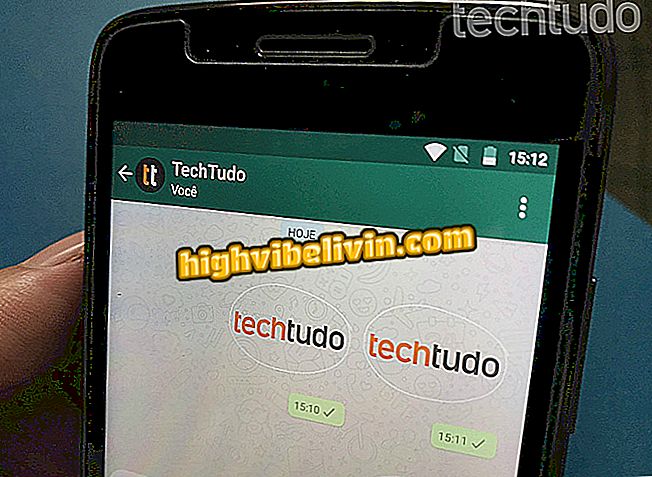Kaip išjungti nešiojamojo kompiuterio klaviatūrą
Integruotos nešiojamojo kompiuterio klaviatūros išjungimas su „Windows“ gali būti naudingas kai kuriais atvejais. Pagrindinis jų yra išorinių periferinių įrenginių naudojimas per USB, arba kai įrenginys yra sutrikęs. Kad atliktumėte procedūrą, būtina atnaujinti klaviatūros tvarkyklę ir įdiegti nesuderinamą programinę įrangą, dėl kurios prietaisas nustoja veikti. Klaviatūros išjungimas nėra toks paprastas, kaip, pavyzdžiui, kamera, nes operacinė sistema laiko prietaisą svarbiu ir sustabdo veiksmą.
Peržiūrėkite šias žingsnis po žingsnio instrukcijas, kaip išjungti kompiuterio integruotą klaviatūrą. Procesas buvo atliktas „Windows 10“, tačiau patarimai galioja ir ankstesnių „Microsoft“ sistemų versijų naudotojams.
Kaip pašalinti programas, kai parinktis „Windows 10“ yra išjungta

Notepad: patarimai, kaip išspręsti pagrindines klaviatūros problemas
1 žingsnis. Atidarykite „Device Manager“. Norėdami tai padaryti, dešiniuoju pelės mygtuku spustelėkite mygtuką Pradėti, o rodomame meniu spustelėkite „Įrenginių tvarkytuvė“;

Prisijunkite prie „Windows“ įrenginių tvarkytuvo
2 žingsnis. Dabar išplėskite kategoriją „Klaviatūros“ ir dešiniuoju pelės klavišu spustelėkite į kompiuterį integruotą klaviatūros modelį. Tada pasirinkite „Atnaujinti tvarkyklę“;

Atidarykite „Windows“ kompiuterio tvarkyklės naujinimo vedlį
3 veiksmas. Vairuotojo naujinimo lange spustelėkite „Naršyti tvarkyklės programinę įrangą kompiuteryje“;

Įdiekite tvarkyklę iš savo kompiuterio
4 žingsnis. Toliau eikite į „Leiskite man pasirinkti iš savo kompiuteryje galimų tvarkyklių sąrašo“;

Atidarykite galimų Windows tvarkyklių sąrašą
5. Pažymėkite parinktį „Rodyti suderinamą aparatūrą“, o žemiau esančiame sąraše pasirinkite bet kurią klaviatūros šabloną. Idėja yra įdiegti nesuderinamą tvarkyklę, kad komponentas nustotų veikti;

Pasirinkite bet kurį tvarkyklę „Windows“ kompiuteryje
6 veiksmas. Bus rodomas įspėjimo pranešimas. Jei norite patvirtinti, spustelėkite „Taip“;

Patvirtinkite nesuderinamą tvarkyklės diegimą sistemoje „Windows“
7 žingsnis. Galiausiai spustelėkite „Uždaryti“ ir paleiskite kompiuterį iš naujo. Po veiksmų integruota jūsų nešiojamojo kompiuterio klaviatūra turėtų nustoti veikti.

Baigti diegimą ir iš naujo paleiskite „Windows“ kompiuterį
Kaip vėl suaktyvinti
1 žingsnis. Jei norite iš naujo suaktyvinti savo kompiuterio klaviatūrą, grįžkite į „Įrenginių tvarkytuvę“, dešiniuoju pelės klavišu spustelėkite klaviatūrą ir eikite į „Atnaujinti tvarkyklę“;

Atidarykite „Windows“ tvarkyklės naujinimo vedlį
2 žingsnis. Šį kartą spustelėkite „Automatiškai ieškoti atnaujintos tvarkyklės programinės įrangos“;

„Windows“ sistemoje iš naujo įdiekite teisingą tvarkyklę
3 žingsnis. Dabar tiesiog palaukite, kol „Windows“ iš naujo įdiegs suderinamą tvarkyklę, kad klaviatūra vėl veiktų. Galiausiai spustelėkite „Uždaryti“.

Baigti tvarkyklės naujinimą „Windows“
Ten. Pasinaudokite patarimais, kaip išjungti „Windows“ nešiojamojo kompiuterio integruotą klaviatūrą.
Kas yra geriausias visų laikų Windows? Negalite atsakyti į šią temą